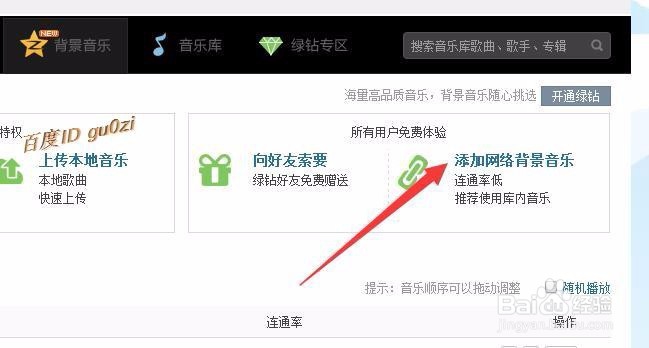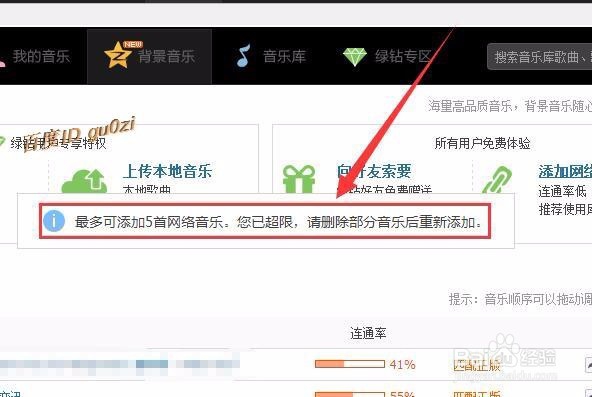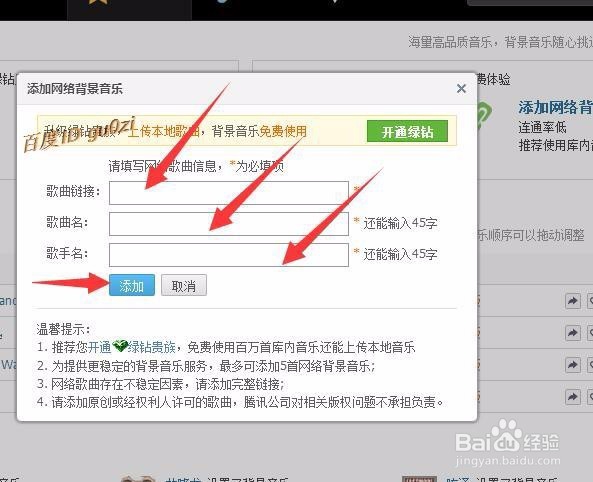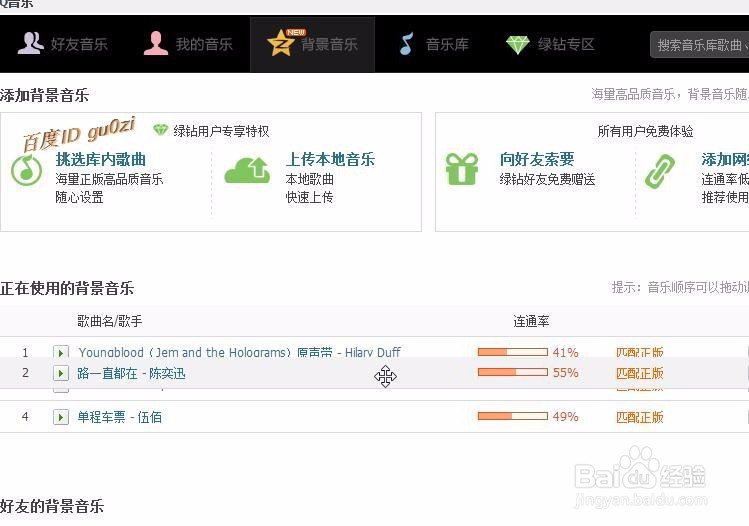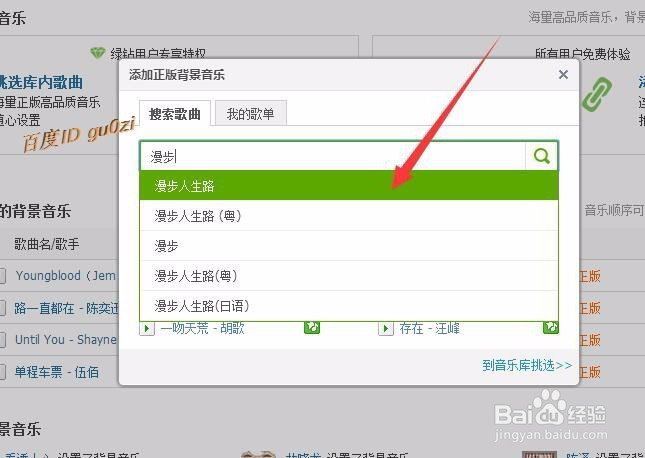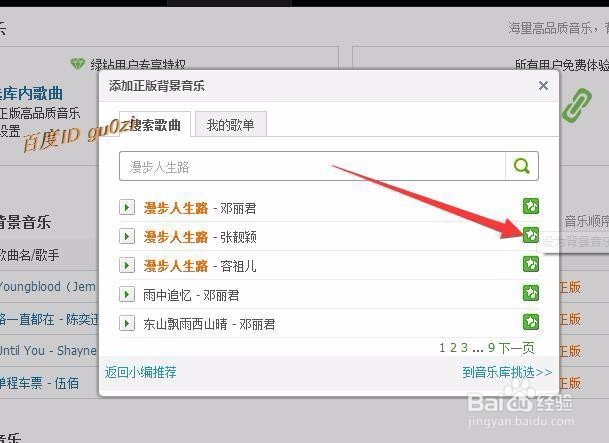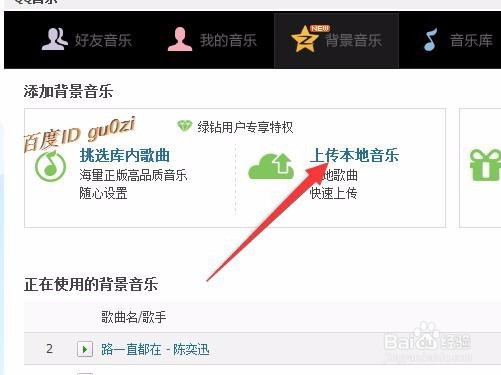QQ空间,怎么设置背景音乐设置网络背景音乐教程
QQ空间怎么设置背景音乐?如何设置网络音乐为背景音乐?怎么设置QQ空间背景音乐?网络音乐怎么设置为QQ空间音乐?QQ空间设置背景音乐教程?
一免费方式
1、在打开的QQ空间首页,点击音乐进入音乐页面.点击背景音乐
2、背景音乐的添加两种方式,一是免费方式,二是通过绿钻特权,这里先介绍免费方式,点击 添加网络背景音乐
3、当背景音乐已经有5首网络音乐时,是无法进行添加了,必须删除1首才能添加.
4、进入添加网络背景音乐填写殳陌抻泥页面.输入,网络上搜索来的音乐歌曲的链接,相应的歌曲名和歌手名称.然后点击 添加 继续.
5、增加的音乐就进入到了,可用的背景音乐列表,
6、可以按住想移动播放顺序的音乐,进行顺序调整,这样免费的背景音乐就设置好了.
二绿钻特权
1、开通绿钻的话,操作就比较简单了,可以直接从 挑选库内歌曲来选择现有的音乐.
2、进入添加正版背景音乐对话框,比如说搜索 漫步二字相关的音乐.
3、在出现的搜索歌曲结果列表中,选中一首音乐,点击右侧的设为背景音乐按钮,设置就完成了.
4、如果对库中现存的音乐都不满意,还可以从第1步中选择 上传本地音乐,来上传自定义或自己唱的音乐文件.
声明:本网站引用、摘录或转载内容仅供网站访问者交流或参考,不代表本站立场,如存在版权或非法内容,请联系站长删除,联系邮箱:site.kefu@qq.com。
阅读量:35
阅读量:30
阅读量:94
阅读量:79
阅读量:68